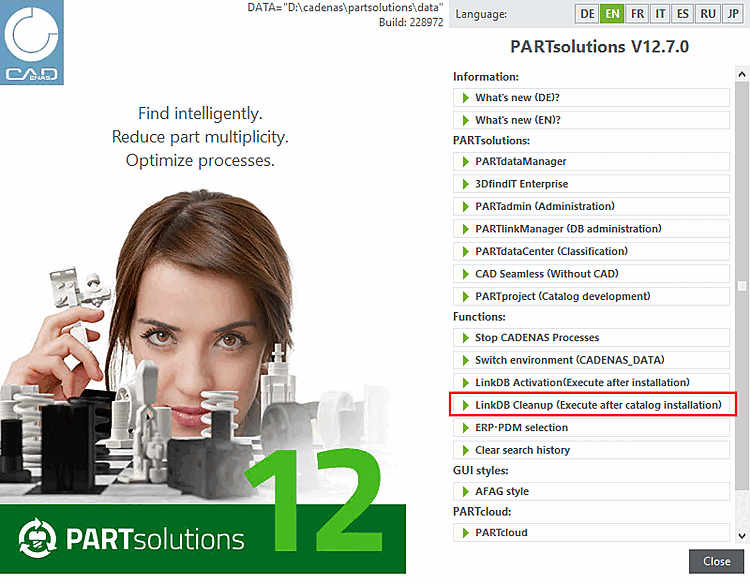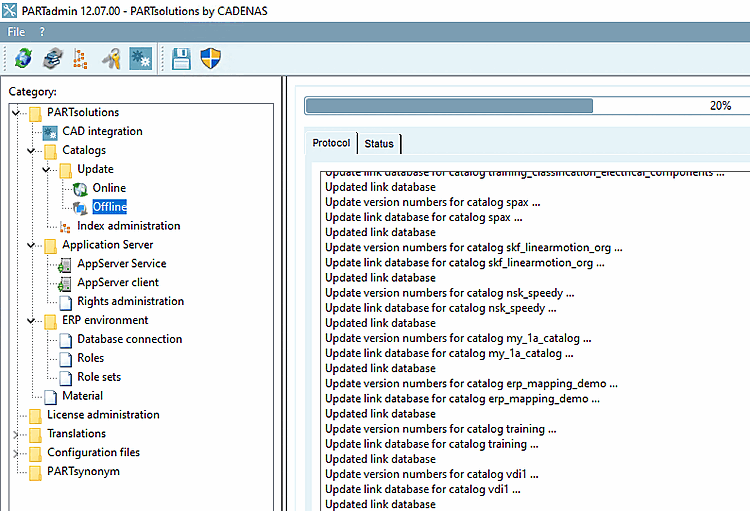Entpacken Sie die Datei
zip_sales_offline_12.<version>.<buildno>.zip.Passen Sie die
start.env(insbesondere CADENAS_DATA) an.[ENVIRONS] #! CADENAS=%DirOfThisFile% #! #CADENAS_DATA=$CADENAS/../data CADENAS_DATA=D:\data #! CADENAS_SETUP=$CADENAS/setup #! CADENAS_DEFAULTUSER=$CADENAS_SETUP/user/default_user #! CADENAS_USER=$CADENAS/../user #! CADENAS_LICENSE=$CADENAS_SETUP/lic #! CADENAS_SITESETUP=$CADENAS/../sitesetup
Öffnen Sie den Startbildschirm mit Klick auf
cdstart.exe.Um mit der PLDBDEMO Linkdatenbank arbeiten zu können, müssen die Normenkataloge installiert sein. Hier befinden sich in unterschiedlichen Unterverzeichnissen die Demodatensätze, welche Verknüpfungen in der LinkDB enthalten:
Falls Ihr DATA-Verzeichnis keine Normenkataloge enthält, installieren Sie diese jetzt.
Starten Sie hierfür PARTadmin (Verwaltung) und wählen Sie die Kategorie Kataloge [Catalogs] -> Aktualisierung [Update] -> Online.
Richten Sie Ihr Konto ein, selektieren Sie Norm-/Industriestandards und klicken Sie .
Führen Sie nach dem Katalogupdate den Befehl LinkDB Cleanup (Execute after catalog installation) aus.
-> PARTadmin wird geöffnet. Versionsnummern und Linkdatenbank werden aktualisiert. Je nach Katalogumfang kann der Vorgang ein paar Minuten in Anspruch nehmen.


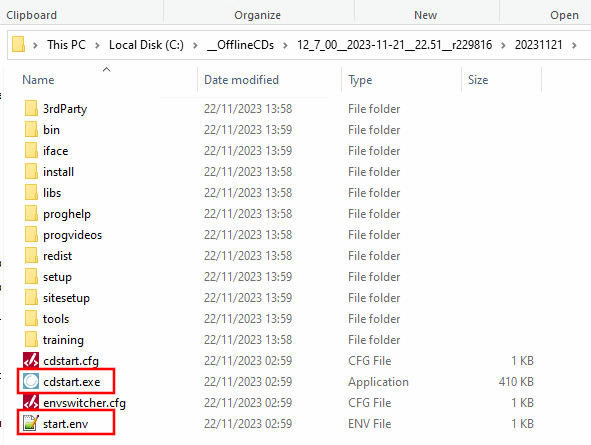
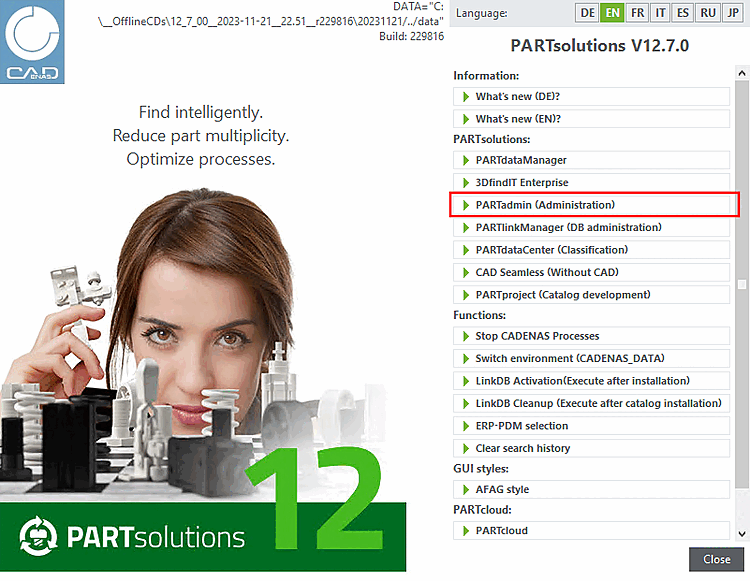
![PARTadmin -> Kataloge [Catalogs] -> Aktualisierung [Update] -> Online](https://webapi.partcommunity.com/service/help/latest/pages/de/3dfindit/doc/resources/img/img_72ae12b099b342579f3e597f3eb77a0f.png)